Bạn sử dụng Internet Explorer IE làm trình duyệt Web mặc định cho máy tính đang sử dụng. Gần đây, Internet Explorer thường xuyên hiển thị thông báo lỗi Internet Explorer cannot display the webpage, mặc dù bạn đã kết nối Internet thành công. Taimienphi.vn sẽ hướng dẫn bạn cách xử lý lỗi khi trình duyệt mất kết nối Internet.
Internet Explorer (IE) là trình duyệt Web ra đời cách đây khá lâu. Mặc dù đã có rất nhiều trình duyệt Web mới ra mắt trên thị trường như Google Chrome hay Mozilla Firefox nhưng với những tính năng mà IE đã từng đem lại và không ngừng phát triển thì vẫn có khá nhiều lựa chọn IE là trình duyệt mặc định để sử dụng.
Tuy nhiên, không phải lúc nào Internet Explorer cũng hoạt động hiệu quả, một lỗi khá phổ biến mà nhiều máy tính đã từng gặp phải là "Internet Explorer cannot display the webpage" dù đã có thông báo kết nối thành công. Trước đây, taimienphi.vn đã từng hướng dẫn bạn cách xử lý lỗi Chrome không kết nối Internet thì hôm nay, chúng tôi sẽ hướng dẫn bạn cách xử lý lỗi tương tự với Internet Explorer.
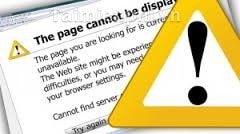
Xử lý lỗi "Internet Explorer cannot ...."
Các bạn có thể sử dụng phiên bản mới để duyệt web băng IE tốt hơn : Download IE
Bước 1: Mở trình duyệt IE và xóa toàn bộ lịch sử trình duyệt Web bằng cách:
- Nhấn phím Alt trên bàn phím để hiển thị thanh công cụ, click Tools --> Internet Options.
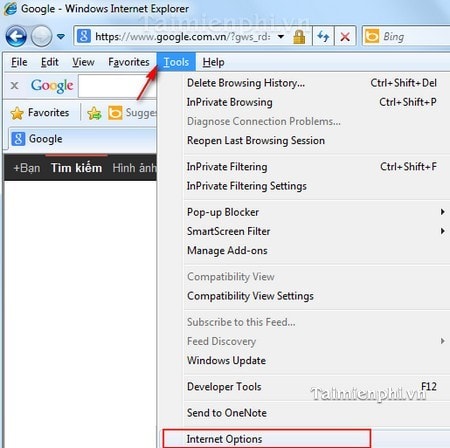
- Cửa sổ Internet Options hiện ra, trong mục Browsing history
* Chọn Delete browsing history on exit : Xóa toàn bộ lịch sử trình duyệt Web và đóng lại cửa sổ này ngay lập tức.

* Hoặc Delete: Chọn lựa để xóa các thành phần trong lịch sử duyệt Web như các file tải về, cookies, lịch sử Web, cơ sở dữ liệu, mật khẩu...

Click OK để đóng lại cửa sổ và khởi động lại trình duyệt IE.
Bước 2: Tắt các Add-on cài đặt trên Internet Explorer
- Để tắt tạm thời các Add-on.
Nhấp chuột vào Menu Start (ở góc bên trái màn hình) --->All Programs ---> Accessories --->System Tools, tại đây click Internet Explorer (No Add-ons).

- Tắt hoàn toàn các Add-on
* Mở trình duyệt Internet Explorer, click Tools ---> Manage add-ons ( vị trí quản lý các add-on cài đặt sẵn trên trình duyệt).
Tại mục Show ---> All Add-ons để hiển thị toàn bộ các Add-on.

* Chọn lựa và bấm vào Add-on mà bạn muốn tắt, thay đổi trạng thái của Add-on bằng cách click Disable ( hoặc click chuột phải vào từng Add-ons, chọn Disable).
Click Close để đóng lại cửa sổ.

Bước 3: Khôi phục lại IE về trạng thái cài đặt ban đầu
Chọn Tools --> Internet Options, chọn Tab Advanced ---> Reset để thiết lập lại thông số ban đầu.
Click OK để đóng lại cửa sổ.

Bước 4: Kiểm tra xem có các chương trình hay dịch vụ của các bên thứ ba có thể gây xung đột với IE.
- Click Menu Start --> gõ từ khóa msconfig trong mục Search Programs and Files, click msconfig trong danh sách Programs.
Trong cửa sổ System Configuration ---> chọn Tab Services --->Enable all (để đóng lại tất cả các chương trình có thể gây xung đột cho IE).
Click OK để lưu lại các thiết lập.

- Khởi động lại máy tính.
Bước 5: Khôi phục lại máy tính trong thời điểm xảy ra sự cố.
Click Menu Start, gõ từ khóa System Restore mở chương trình khôi phục hệ thống. (Nếu bạn được nhắc cung cấp mật khẩu quản trị hoặc xác nhận, hay cung cấp mật khẩu chính xác).

Với các bước không quá khó trên các bạn có thể tự mình khắc phục lỗi "Internet Explorer cannot display the webpage" trên IE, có thể được áp dụng với hầu hết các phiên bản khác nhau của hệ điều hành Windows như Windows XP, Windows Vista, Windows 7 hoặc Windows 8. Trong bài viết này, chúng tôi hướng dẫn bạn dựa trên hệ điều hành Windows 7, các hệ điều hành khác thực hiện tương tự.
Không chỉ trên IE mà trên Cốc Cốc, trình duyệt của người Việt hiện nay cũng thường xuyên mắc phải lỗi Coc Coc không vào được mạng, khi gặp lỗi cốc cốc không vào được mạng, người dùng thường lúng túng nghĩ tới việc cài lại Coc Coc, nhưng không cần như vậy, các bước hướng dẫn khắc phục lỗi cốc cốc không vào được mạng mà Taimienphi đã chỉ ra sẽ giúp bạn sửa lỗi này một cách hiệu quả nhất.
Ngoài ra, khi gặp trường hợp máy tính không kết nối mạng internet, bạn có thể sử dụng lệnh CMD để sửa lỗi kết nối internet, chi tiết, bạn tham khảo cách sửa lỗi mạng bằng lệnh CMD tại đây